La compressione e decompressione dei file è una pietra miliare importante per qualsiasi utente Linux. Ti fa risparmiare spazio di archiviazione significativo quando hai a che fare con dati di grandi dimensioni. Inoltre, non possiamo trascurare le implementazioni per la sicurezza dei dati apportate con successo da affidabili strumenti di compressione dei file.
I file compressi sono più sicuri dal danneggiamento e dalla compromissione dei dati rispetto ai file non compressi. Il successo della compressione e decompressione dei file dipende dallo strumento utilizzato per l'attività.
Pigz (implementazione parallela di gzip ) è uno di questi strumenti. La natura gratuita e open source di Pigz non è l'unico attributo che contribuisce a renderlo uno strumento affidabile di compressione e decompressione dei file. È anche abbastanza veloce nel fornire questa funzionalità.
[ Potrebbe piacerti anche:Come eseguire Gzip di file di grandi dimensioni (100 GB+) più velocemente in Linux ]
Pigz è un aggiornamento da gzip utilità grazie all'uso di più core e processori (tramite thread) per implementare il suo rapido algoritmo di compressione e decompressione dei dati.
Installa Pigz in Linux
A seconda della distribuzione del sistema operativo Linux che hai scelto di utilizzare, puoi installare pigz sul tuo sistema Linux da uno dei seguenti comandi:
$ sudo apt-get install pigz [On Debian, Ubuntu and Mint] $ sudo yum install pigz [On RHEL/CentOS/Fedora and Rocky Linux/AlmaLinux] $ sudo emerge -a app-arch/pigz [On Gentoo Linux] $ sudo pacman -S pigz [On Arch Linux] $ sudo zypper install pigz [On OpenSUSE]
Utilizzo di Pigz per comprimere e decomprimere file
C'è un motivo valido per la convenzione di denominazione di pigz cioè implementazione parallela di gzip. Ogni volta che un file di input viene utilizzato per la compressione, pigz analizza prima le dimensioni del file prima di dividerlo in blocchi da 128 kb. Successivamente, i blocchi del file diviso vengono quindi compressi in parallelo. Il file compresso risultante acquisisce un .gz formato estensione file.
Comprimi file usando Pigz
Proviamo a comprimere 370 MB iso (win_xp.iso ) utilizzando gzip.
$ sudo pigz win_xp.iso
Il file compresso risultante verrà salvato con il nome win_xp.iso.gz . Inoltre, il comando precedente elimina il file ISO originale (win_xp.iso ).
$ ls -l win_xp.iso.gz
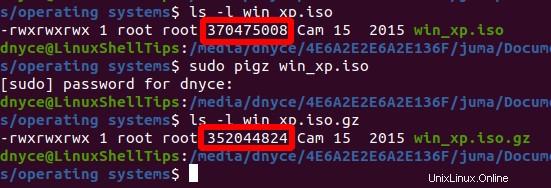
Se desideri conservare sia i file originali che quelli compressi, il comando di compressione dovrebbe essere simile al seguente:
$ sudo pigz -k win_xp.iso
Visualizza il contenuto del file compresso utilizzando Pigz
Per elencare il contenuto di un file archiviato, il tuo pigz comando deve essere implementato nel modo seguente:
$ sudo pigz -l win_xp.iso.gz
Compressione di directory utilizzando Pigz
Dal momento che non possiamo comprimere direttamente le directory tramite un singolo pigz comando, possiamo combinare questo comando con tar comando per ottenere la compressione della directory necessaria.
$ sudo tar cf – pay/ | pigz > pay.tar.gz
Decompressione di file compressi utilizzando Pigz
Puoi utilizzare una delle seguenti implementazioni di comandi.
$ sudo pigz -d win_xp.iso.gz or $ sudo unpigz win_xp.iso.gz
Metodi di compressione Pigz
Esistono quattro utili metodi di compressione pigz applicabili alla dimensione del file e al livello di compressione che un utente Linux potrebbe desiderare di raggiungere.
1. La compressione file migliore/più alta che richiede più tempo per essere completata viene implementata nel modo seguente:
$ sudo pigz -9 win_xp.iso
2. La compressione del file più bassa richiede meno tempo per essere completata e viene implementata nel modo seguente:
$ sudo pigz -1 win_xp.iso
3. Nessun metodo di compressione archivierà solo i tuoi file.
$ sudo pigz -0 win_xp.iso
4. È il metodo di compressione predefinito già dimostrato.
$ sudo pigz -6 win_xp.iso
Modifica del formato di compressione dei file Pigz
Se vuoi che il formato del file compresso risultante cambi da gzip (.gz) a qualcosa come zlib (.zz) , fai riferimento alla seguente implementazione del comando:
$ sudo pigz -k -z win_xp.iso
Se vogliamo che la compressione del file risultante raggiunga un formato zip, il comando da utilizzare è simile al seguente:
$ sudo pigz -k -K win_xp.iso
Se vogliamo che pigz usi 4 processori, ottenere la migliore compressione e conservare il file originale, la sua implementazione del comando sarà simile a quella seguente.
$ sudo pigz -9 -k -p4 win_xp.iso
Ulteriori informazioni sull'utilizzo di pigz lo strumento di compressione e decompressione può essere trovato dalle sue pagine man o dalla sezione della guida eseguendo i seguenti comandi sul tuo terminale Linux.
$ man pigz or $ pigz --help